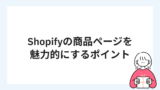「ネットショップ用の商品写真、どう撮ればいいかわからない…」
「プロっぽい写真じゃないと売れないの?」
そんなお悩みを持つ方へ。
実は、高価なカメラやスタジオがなくても、スマホ1台で“売れる写真”は十分撮影可能です。
この記事では、ネットショップ初心者でもすぐに実践できる、商品画像の撮り方と編集のコツをわかりやすくご紹介します。
なぜ写真が重要なのか?
ネットショップでは、写真が店員の代わりです。
- 写真で第一印象が決まる
- 購入の決め手は「見た目」が大半
- 情報が伝わらないと離脱につながる
つまり、写真のクオリティは売上に直結します。
撮影に必要なもの(スマホ撮影でもOK)
最低限、以下の3点があればOKです。
- スマートフォン(最近の機種で十分)
- 白背景(壁紙・模造紙・100均の板などでも代用可能)
- 自然光 or 照明(昼間の窓際がベスト)
補足アイテム(あると便利):
- 撮影用ライト(リングライトなど)
- 三脚 or スマホスタンド
- レフ板(白い紙で代用可)
商品画像の構成は「3〜5枚」が基本
1枚だけでは情報不足。複数の角度・シーンの写真を用意しましょう。
| 写真の種類 | 内容 |
|---|---|
| メイン画像 | 正面・清潔感のある構図(白背景推奨) |
| サブ1 | 側面や裏面など別の角度 |
| サブ2 | 使用イメージ・着用写真など |
| サブ3 | サイズ感がわかる比較写真 |
| サブ4 | パッケージ・付属品の写真 |
スマホでキレイに撮るための撮影ポイント
1. 自然光を活用する
- 昼間の窓際がベスト
- 直射日光ではなく「明るい日陰」を意識
2. 背景を統一する
- 白背景が最も無難
- 色付き背景を使う場合は商品カラーと調和させる
3. カメラは固定する
- 手ブレを防ぐため、スマホスタンドまたは三脚を使用
- 複数商品で“構図の統一感”を出すことがブランディングにつながる
撮影後にやっておきたい編集ポイント
撮影後のひと手間で、写真の見栄えはぐっと良くなります。
無料アプリでOK
- Snapseed(明るさ・色味調整が簡単)
- Lightroom Mobile(プロっぽい調整が可能)
- Canva(テキスト挿入・トリミングにも便利)
編集で意識すること
- 明るさを調整(全体的に1段階明るく)
- 色味は自然に保つ(過度なフィルターはNG)
- トリミングして構図を整える(被写体が中央にくるように)
よくある失敗例と改善策
| 失敗例 | 改善ポイント |
|---|---|
| 暗くてぼんやりした写真 | 自然光 or ライトで明るく撮影 |
| 背景に生活感が出ている | 白背景 or 無地のボードを使う |
| 写真のトーンがバラバラ | 撮影環境を固定して統一感を出す |
まとめ|スマホでも“売れる商品画像”は作れる
ネットショップにおいて、商品画像は最も重要な販売要素のひとつです。
ですが、工夫次第でスマホでも十分なクオリティが出せます。
今日からできる3つのこと
- 自然光 or ライトを使って明るい場所で撮影
- 白背景と複数枚のアングルを用意する
- 無料アプリで明るさ・構図を調整する